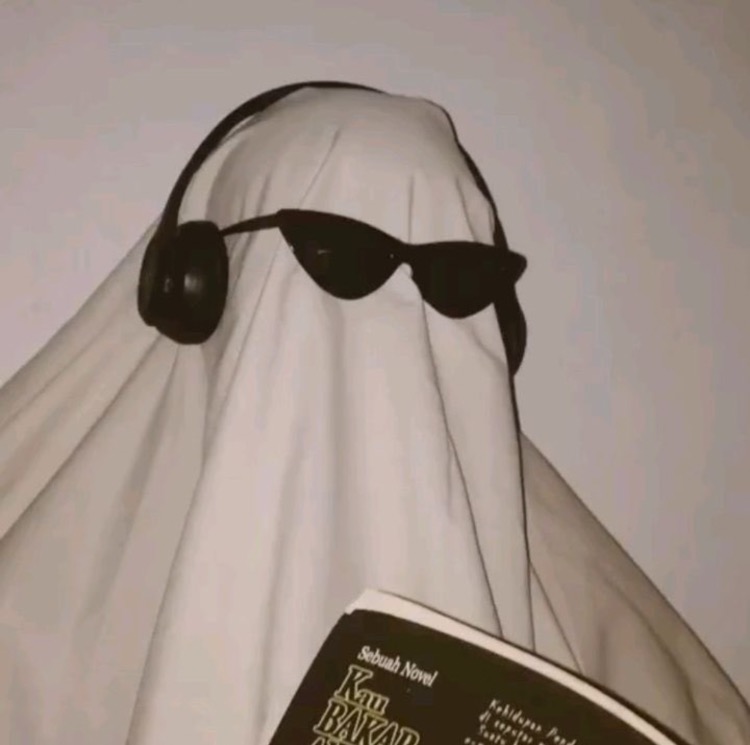간단한 M1 MacBook 초기 설정
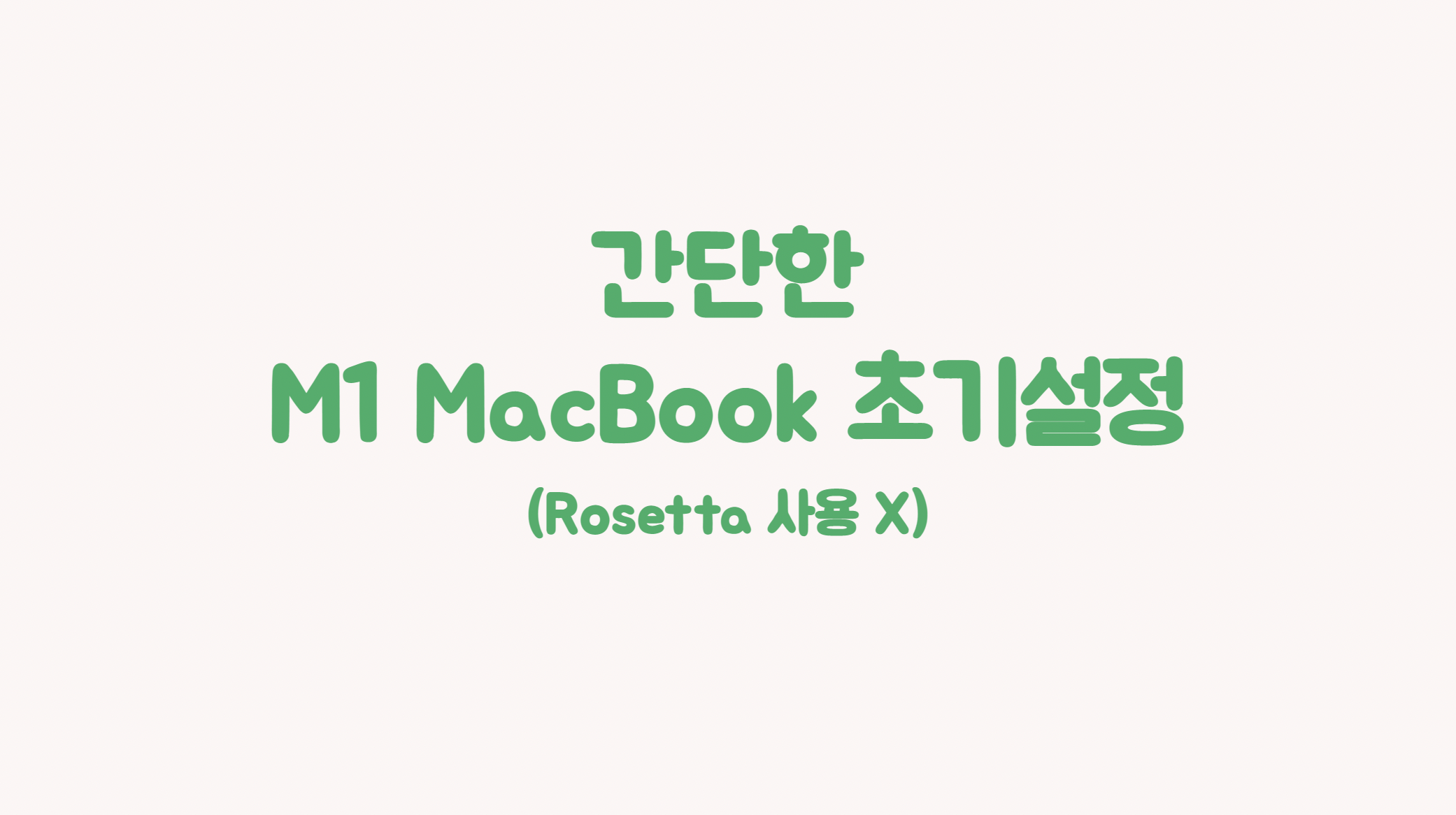
📌 1) Xcode 설치
AppStore 에서 'Xcode'를 검색해 설치할 수 있습니다. (설치 시간 오래 걸릴 수 있음)
'Homebrew'를 설치하면 자동으로 'Xcode'가 설치됩니다.
📌 2) Homebrew 설치
'Homebrew'는 각종 커맨드라인 프로그램과 일반 프로그램(크롬..)을 터미널 환경에서 설치할 수 있게 해주는 맥용 패키지 매니저입니다. 다양한 프로그램을 복잡한 빌드과정 없이 손쉽게 설치할 수 있고 업데이트, 관리도 간단하게 할 수 있습니다.
2-1) 설치 방법
M1용 brew 설치하기
홈페이지로 이동해 'Homebrew 설치하기' 아래에 있는 스크립트를 복사 terminal.app 실행시켜 붙여넣기 합니다.
👉 홈페이지 링크 : https://brew.sh/index_ko
$ /bin/bash -c "$(curl -fsSL https://raw.githubusercontent.com/Homebrew/install/HEAD/install.sh)"설치 후 $ brew --version 을 치게되면 zsh: command not found: brew 이와 같이 오류가 발생할 것입니다.
설치 후 터미널을 보게 되면 'Next steps' 부분에 아래와 같이 나올 것입니다.
M1용 brew는 /opt/homebrew 아래에 설치됩니다. (기존 intel용은 /user/local 아래에 설치되었는데, m1용은 위치가 다르므로 경로를 별도로 추가해줘야 합니다.)
Add Homebrew to your PATH in /Users/<홈이름>/.zprofile:
echo 'eval "$(/opt/homebrew/bin/brew shellenv)"' >> /Users/<홈이름>/.zprofile
eval "$(/opt/homebrew/bin/brew shellenv)"
-- 위와 같이 나오게 된다면 아래 1,2번 실행
1. $ echo 'eval "$(/opt/homebrew/bin/brew shellenv)"' >> /Users/<홈이름>/.zprofile
2. $ eval "$(/opt/homebrew/bin/brew shellenv)"위의 내용까지 한 후에 다시 $ brew --version 을 하게되면 Homebrew 3.4.4 이와 같이 나올 것입니다. 이와 같이 나온다면 정상적으로 설치가 된 것입니다.
📌 3) Oh My Zsh
zsh에 설정 관리 프레임워크인 oh-my-zsh을 사용하여 테마를 적용하고 여러 가지 플러그인을 설치할 수 있습니다.
먼저 Oh My Zsh를 설치하려면 zsh가 설치되어 있어야 하고 curl 또는 wget, 마지막으로 git이 설치되어 있어야 합니다. (mac은 기본적으로 git이 설치되어 있습니다.)
아래 명령어를 통해 zsh이 있는지 확인할 수 있습니다. (zsh이 설치되어 있지 않다면 zsh을 우선 설치해야 합니다.)
$ zsh --version3-1) oh my zsh 설치
👉 홈페이지 링크 : https://ohmyz.sh/
-- curl을 사용해 설치하는 방법1
$ sh -c "$(curl -fsSL <https://raw.github.com/ohmyzsh/ohmyzsh/master/tools/install.sh>)"-- wget을 사용해 설치하는 방법2
$ sh -c "$(wget <https://raw.github.com/ohmyzsh/ohmyzsh/master/tools/install.sh> -O -)"3-2) oh my zsh 테마 설정
테마를 바꾸는 방법은 ~/.zshrc파일의 ZSH_THEME="robbyrussell" 부분을 원하는 테마로 수정하면 됩니다.
.zshrc파일 열기
$ open .zshrc해당 파일을 열어 ZSH_THEME 변수를 원하는 테마로 변경해주시면 됩니다. 처음은 robbyrussell로 되어 있는데 이부분을 바꿔주시면 됩니다. random으로 설정 하실 경우 무작위로 매번 실행할 때 마다 테마가 변경됩니다.
# Set name of the theme to load --- if set to "random", it will
# load a random theme each time oh-my-zsh is loaded, in which case,
# to know which specific one was loaded, run: echo $RANDOM_THEME
# See https://github.com/ohmyzsh/ohmyzsh/wiki/Themes
ZSH_THEME="random"아래 링크를 통해 마음에 드는 테마를 선택하면 됩니다.
👉 테마 볼 수 있는 페이지 : https://github.com/ohmyzsh/ohmyzsh/wiki/Themes
3-3) zsh syntax hightlight 설치 및 적용
zsh syntax hightlight를 설치하면 명령어가 초록색으로 변하는데, 사용할 수 없는 명령어는 빨간색으로 표시해 줍니다.
- zsh-syntax-highlighting 설치 명령어
$ brew install zsh-syntax-highlighting- 플러그인을 항상 실행시켜주기 위해
.zshrc파일을 열기
$ open .zshrc
# 맨 아래 부분에 복사 붙여넣기
source /opt/homebrew/share/zsh-syntax-highlighting/zsh-syntax-highlighting.zsh- 설정 적용
$ source .zshrc3-4) zsh-autosuggestions 설치 및 적용
zsh-auto-suggestion은 history 기반으로 최근에 입력한 명령어를 미리보기 형태로 보여줍니다.
방향키를 통해 미리보기로 나타난 명령어라인을 완성 시킬수 있습니다.
- brew 를 통해 설치
$ brew install zsh-autosuggestions- 플러그인을 항상 실행시켜주기 위해
.zshrc파일을 열기
$ open .zshrc
# 맨 아래 부분에 복사 붙여넣기
source /opt/homebrew/share/zsh-autosuggestions/zsh-autosuggestions.zsh- 설정 적용
$ source .zshrc📌 4) Python, Pyenv, Pyenv-virtualenv 설치
4-1) Pyenv를 사용한 Python 설치
pyenv를 사용하면, 로컬에서 다양한 버전의 python을 쉽게 설치 및 변경하면서 쓸 수 있게 해줍니다. (예를 들면 3.9.10버전을 쓰다가, 명령어 한 줄로 2.7.12로 버전을 바꾸어서 쓸 수 있게 해줍니다.)
- pyenv 설치 명령어
$ brew install pyenv- pyenv로 설치할 수 있는 버전의 목록 확인 명령어
$ pyenv install --list- 자신이 원하는 버전을 설치 명령어 (3.9.11 버전 설치)
- 3.8.x 이하의 버전들은 설치가 안 되는 이슈가 있음 (m1 이슈로 판단)
$ pyenv install 3.9.11- 자신이 설치했던 버전이 무엇이 있는지 확인하는 명령어
$ pyenv versions
* system
3.9.11 (set by /Users/<$HOME>/.pyenv/version)- pyenv global [version] 설정 명령어
-- 전역적으로 파이썬 버전을 설정
$ pyenv global 3.9.11-- version 변경 확인
$ python --version
system
* 3.9.11 (set by /Users/<$HOME>/.pyenv/version)- pyenv 설정 명령어
echo 'eval "$(pyenv init --path)"' >> ~/.zprofile
echo 'eval "$(pyenv init -)"' >> ~/.zshrc4-2) pyenv-virtualenv 설치
- 설치 명령어
$ brew install pyenv-virtualenv- pyenv-virtualenv 설정
$ open .zshrc
# 맨 아래 부분에 복사 붙여넣기
if which pyenv-virtualenv-init > /dev/null; then eval "$(pyenv virtualenv-init -)"; fi- 변경된 설정 실행 명령어
$ source .zshrc📌 5) VSC (Visual Studio Code) 설치
- 설치 명령어
$ brew install --cask visual-studio-code📌 6) MySQL 설치
- 설치 명령어
$ brew install mysql- 설치 확인 명령어
$ mysql --version
mysql Ver 8.0.28 for macos12.2 on arm64 (Homebrew)- MySQL 실행
$ mysql.server start
Starting MySQL
.. SUCCESS!- MySQL 설정 명령어 (처음으로 설치했다면 MySQL 초기 설정해야 함)
- 참고 링크: [MySQL] MacOS 에서 MySQL 설치
$ mysql_secure_installation- 로그인
$ mysql -uroot -p📌 7) DBeaver 설치 (DBMS)
- 설치 명령어
$ brew install --cask dbeaver-community고민🤔
- MySQL Workbench vs. DBeaver 어떤 툴이 좋을까?
📌 8) autopep8
autopep8이란, 파이썬 코드를 PEP8 컨벤션에 맞게 자동으로 교정해주는 모듈
- 설치 명령어
$ pip install autopep8
Package Version
-------------- -------
autopep8 1.6.0
...📌 etc) Spectacle
Mac에서 화면 분할해주는 프로그램
$ brew install --cask spectacle